在享受音乐、游戏或电影时,高质量的音响系统能够提供身临其境的体验。然而面对惠威音响连接电脑时无声音的情况,很多用户会感到困惑和挫败。本文将提供一个详细...
2025-04-03 7 怎么办
在我们享受高速互联网带来的便利时,往往忽略了一个重要问题:电脑配置的高低直接影响了我们浏览网页和下载文件的速度。当您的电脑配置较低时,即使拥有百兆甚至千兆的网络接入,也可能感受到性能上的“瓶颈”。面对电脑配置低但想要提升宽带速度的窘境,我们能做些什么呢?本文将从多个角度出发,深入探讨提升电脑性能的方法,帮助您充分利用高速网络带来的便利。
在开始优化之前,首先要了解系统资源的使用情况。打开任务管理器,检查CPU、内存、磁盘使用率是否过高,是否某个进程占用了大量资源。对于CPU和内存占用率高的情况,可以考虑以下操作:
a.关闭不必要的启动项和进程
打开任务管理器(按Ctrl+Shift+Esc)。
转到“启动”选项卡,禁用不必要的启动项。
在“进程”选项卡中,找出资源占用异常的程序并结束进程。
b.清理后台运行的软件
利用“系统配置”工具(msconfig)禁用不必要的自启动服务。
使用第三方软件(如CCleaner)清理后台驻留程序。
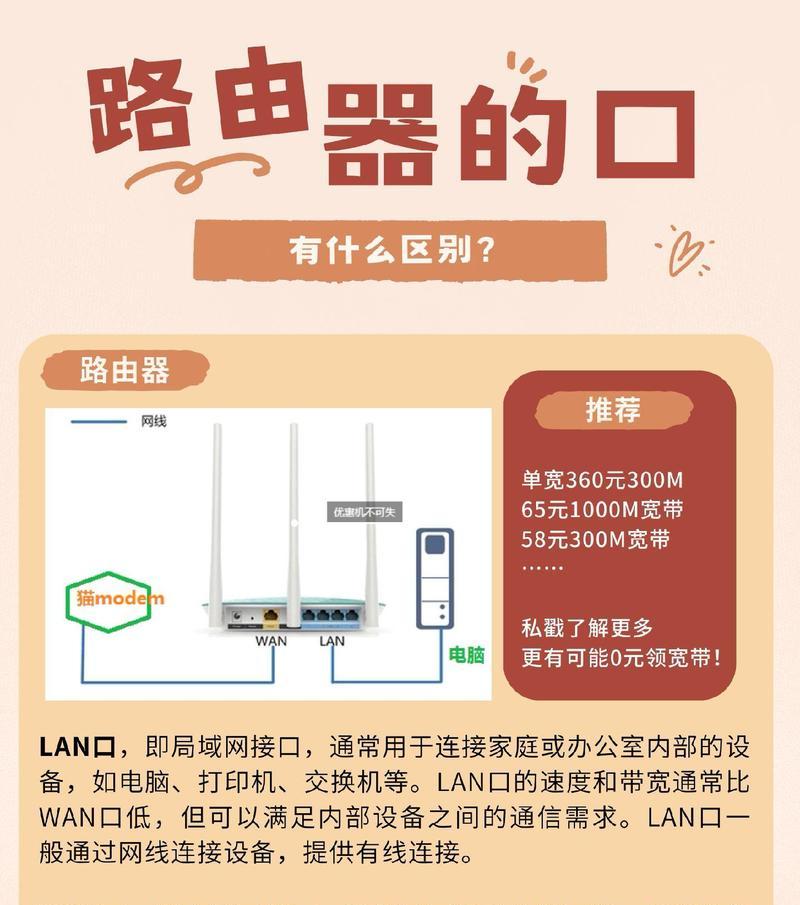
保持系统和软件的最新状态,不仅能带来新功能、修补安全漏洞,还能提升性能:
a.安装最新的系统更新
打开设置>更新与安全>Windows更新,检查并安装最新的系统更新。
b.更新驱动程序
访问硬件制造商官网下载最新驱动程序,或使用设备管理器更新驱动。
c.升级软件
确保所有应用程序都更新到最新版本。
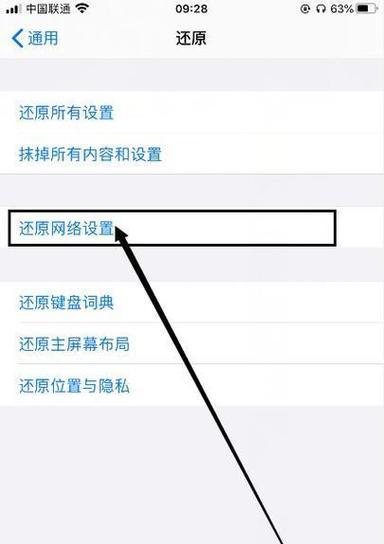
硬件是性能的基础,当软件优化达到极限时,考虑升级硬件:
a.增加内存(RAM)
对于低配置电脑,增加内存是提升性能最有效的办法之一。
b.升级存储设备
如果使用的是机械硬盘,考虑更换为固态硬盘(SSD)来加快读写速度。
c.更换或增加CPU
如果CPU成为瓶颈,购买性能更高的cpu来更换。
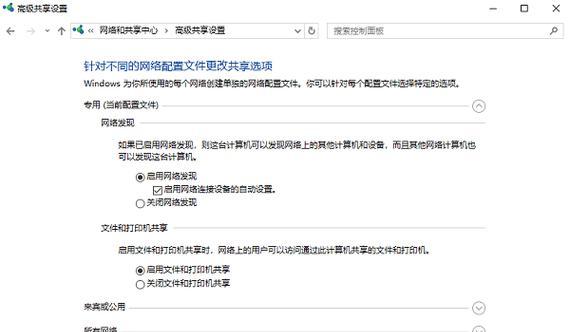
除了提升电脑硬件,还可以优化网络连接来提升性能:
a.使用有线连接
尽量使用有线以太网连接,相对于无线,它更稳定且速度快。
b.优化路由器设置
更换信道或升级路由器固件来减少WiFi干扰。
配置QoS(服务质量)规则,确保关键应用享有优先网络带宽。
使用一些专业工具可以帮助我们更便捷地提升电脑运行速度:
a.磁盘碎片整理
定期对硬盘进行碎片整理,加速文件的读写速度。
b.系统清理工具
使用系统自带的磁盘清理工具(cleanmgr.exe)清除临时文件和系统垃圾。
c.提升系统响应速度
利用工具(如RazerCortex)优化游戏和应用程序的启动速度。
提升老旧电脑的性能,让它能更好配合高速宽带,是一个系统性的任务。通过上述方法,我们可以从软件和硬件两个层面上进行优化,从而释放电脑的潜能,使之能够更好地利用高速互联网。记住,尽管硬件升级能带来最直接的性能提升,但合理地优化和管理软件资源,同样能够改善我们的计算机体验。请根据自身情况,选择合适的优化方法,让您的电脑性能和宽带速度都能达到最佳状态。
标签: 怎么办
版权声明:本文内容由互联网用户自发贡献,该文观点仅代表作者本人。本站仅提供信息存储空间服务,不拥有所有权,不承担相关法律责任。如发现本站有涉嫌抄袭侵权/违法违规的内容, 请发送邮件至 3561739510@qq.com 举报,一经查实,本站将立刻删除。
相关文章

在享受音乐、游戏或电影时,高质量的音响系统能够提供身临其境的体验。然而面对惠威音响连接电脑时无声音的情况,很多用户会感到困惑和挫败。本文将提供一个详细...
2025-04-03 7 怎么办

您是否在想要关闭电脑时,意外触发了假关机,之后电脑就再也无法启动了?面对这样的电脑故障,很多人可能会感到十分无助。不用担心,这里将为您详尽解答假关机后...
2025-04-01 9 怎么办

在当今数字化时代,电脑已成为我们日常工作和生活不可或缺的一部分。然而,经常有用户在使用电脑时遇到图标和文字显示太小,导致阅读困难的问题。尤其对于视力不...
2025-04-01 8 怎么办

随着智能手机摄影功能的日益强大,越来越多的人选择用手机记录生活中的精彩瞬间。然而,在使用过程中,相信不少用户都遇到过这样的问题:手机拍照时方向颠倒。这...
2025-03-30 12 怎么办

在日常使用电脑过程中,你是否遇到了电脑图标突然变灰的困惑?图标变灰通常表示程序无法正常运行或存在某些资源未被正确加载。不用担心,以下步骤将教你如何一步...
2025-03-28 13 怎么办

在现代生活中,电脑已经成为了我们工作和娱乐不可或缺的工具。然而,许多用户在使用电脑的过程中会遇到一些问题,比如需要彻底关机或处理关机后自动开机的情况。...
2025-03-27 14 怎么办